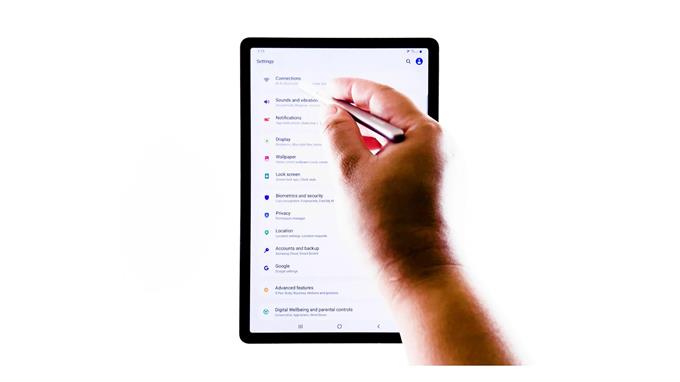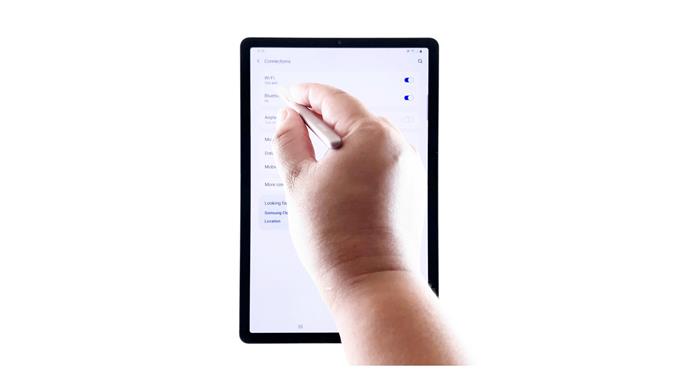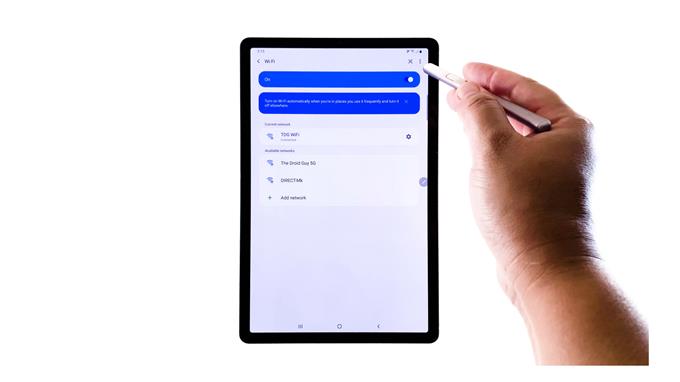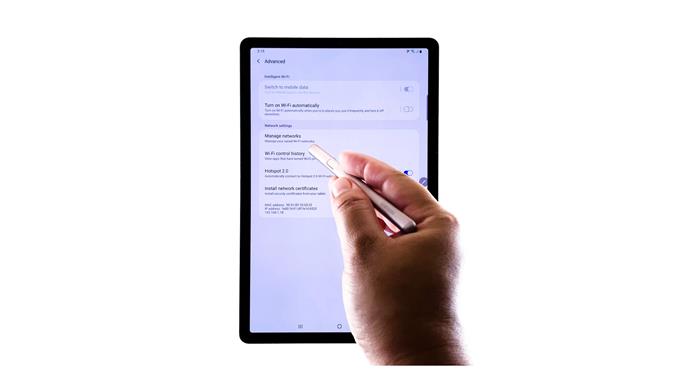Tento příspěvek vás naučí, jak smazat nebo zapomenout Wi-Fi síť na Galaxy Tab S6. Pokud budete potřebovat pomoc při provádění celého procesu, můžete jej použít jako osobní reference.
Mobilní zařízení obvykle rozpoznávají jakoukoli bezdrátovou síť s lokálním přístupem, která je založena na standardech Institute of Electrical and Electronics Engineer (IEEE) 802.11.
Při zapnuté funkci Wi-Fi bude vaše zařízení schopno detekovat seznam všech přístupových bodů, ke kterým se kdy připojilo, a také všech přístupových bodů v dosahu, který vysílá jeho přítomnost.
V seznamu se tedy zobrazí více sítí.
Chcete-li některou z těchto sítí odebrat z adresáře zařízení, bude nutné ruční odstranění.
A tak se to dělá na Galaxy Tab S6.
Snadné kroky k odstranění nebo zapomenutí sítě Wi-Fi na Galaxy Tab S6
Potřebný čas: 5 minut
Následující kroky vás provedou odebráním nepoužité nebo nežádoucí sítě ze síťového adresáře Galaxy Tab S6. Vizuální reprezentace ve formě jednotlivých snímků obrazovky jsou poskytovány také v případě, že máte problémy s navigací v různých nabídkách.
- Chcete-li začít, přejeďte prstem z dolní části domovské obrazovky nahoru a spusťte obrazovku Aplikace.
Na obrazovce Aplikace uvidíte různé ikony aplikací nebo klávesové zkratky pro vestavěné aplikace a služby třetích stran.

- Chcete-li pokračovat, vyhledejte a klepněte na ikonu Nastavení.
Tím se spustí hlavní nastavení a funkce pro správu na vašem zařízení.

- Chcete-li získat přístup a spravovat síťová nastavení zařízení, klepněte na Připojení.
Otevře se nová obrazovka se síťovými možnostmi a funkcemi.

- Chcete-li pokračovat, klepněte na Wi-Fi.
Poté se otevře nabídka Wi-Fi.
Ověřte a ujistěte se, že je zapnutý přepínač Wi-Fi. Pokud tomu tak není, zapněte jej přepnutím.
Je-li povoleno Wi-Fi, měl by se zobrazit seznam bezdrátových sítí uložených v zařízení.
Tyto sítě jsou buď ty, ke kterým jste se připojili, nebo jakékoli jiné vysílací sítě v dosahu.
- Chcete-li spravovat každou z těchto sítí, klepněte na trojici teček umístěnou v pravém horním rohu obrazovky Wi-Fi.
Otevře se rozbalovací nabídka se seznamem dílčích položek.

- Pokračujte klepnutím na Upřesnit.
Otevře se další obrazovka se seznamem pokročilých nastavení a funkcí pro správu.

- Přejděte do části Nastavení sítě a vyberte možnost Spravovat sítě.
Na další obrazovce se naplní všechny uložené sítě v zařízení.
V aktuální kategorii sítí je ta, kterou právě používáte nebo k níž jste připojeni.
Ostatní sítě, které jste dříve používali, jsou označeny pod Používáno za posledních 30 dní kategorii, pokud jste je v poslední době nepoužili.
- Chcete-li pokračovat v tomto ukázce, klepnutím vyberte síť Wi-Fi, kterou chcete odstranit.
Vezměme si jako příklad pouze fiktivní síť, takže na ni klepněte.Otevře se nová obrazovka Dummy podrobnosti sítě.
Ve spodní části displeje se zobrazí ikona koše s ikonou Zapomenout štítek pod ním.Jednoduše klepnutím na tuto ikonu odstraníte nebo zapomenete vybranou síť.
Síť Dummy je nyní odstraněna ze seznamu sítí.
Pokud chcete smazat jinou síť Wi-Fi, opakujte stejné kroky a poté vyberte další síť, na kterou chcete zapomenout.
Nástroje
- Android 10
Materiály
- Galaxy Tab S6
Odstranění sítě Wi-Fi je také známo mezi dalšími potenciálními řešeními problémů se síťovým připojením, zejména u těch, která jsou přičítána poškozené používané síti Wi-Fi.
Poškozené sítě se obvykle opravují jejich odstraněním a nastavením jako nového.
Nezapomeňte si předem poznamenat síťové heslo, abyste se později nemuseli znovu připojit.
A to pokrývá vše v tomto rychlém průvodci.
Chcete-li zobrazit komplexnější návody a videa pro řešení problémů na různých mobilních zařízeních, navštivte ji Kanál AndroidHow na YouTube kdykoli.
Snad to pomůže!
RELEVANTNÍ POŠTY:
- Jak obnovit nastavení sítě na Galaxy S20
- Samsung Galaxy S10 Plus se nepřipojí k Wi-Fi. Zde je návod, jak to opravit!